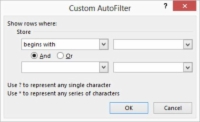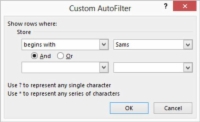Μπορείτε να δημιουργήσετε ένα προσαρμοσμένο αυτόματο φίλτρο. Για να το κάνετε αυτό, επιλέξτε την εντολή Φίλτρο κειμένου από το μενού του πίνακα και επιλέξτε μία από τις επιλογές φιλτραρίσματος κειμένου. Ανεξάρτητα από την επιλογή φιλτραρίσματος κειμένου που θα επιλέξετε, το Excel εμφανίζει το πλαίσιο διαλόγου Προσαρμοσμένο αυτόματο φίλτρο. Αυτό το πλαίσιο διαλόγου σάς δίνει τη δυνατότητα να καθορίσετε με μεγάλη ακρίβεια ποιες εγγραφές θέλετε να εμφανίζονται στη φιλτραρισμένη λίστα σας.
Για να δημιουργήσετε ένα προσαρμοσμένο αυτόματο φίλτρο, ακολουθήστε τα παρακάτω βήματα:
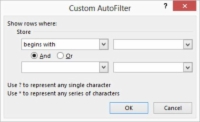
1 Ενεργοποιήστε τα φίλτρα του Excel.
Το φιλτράρισμα πιθανότατα είναι ήδη ενεργοποιημένο επειδή έχετε δημιουργήσει έναν πίνακα. Ωστόσο, εάν το φιλτράρισμα δεν είναι ενεργοποιημένο, επιλέξτε τον πίνακα, κάντε κλικ στο κουμπί Ταξινόμηση & φίλτρο και επιλέξτε Φίλτρο. Ή στο Excel 2007 ή στο Excel 2010, απλώς επιλέξτε Δεδομένα → Φίλτρο.
2 Επιλέξτε το πεδίο που θέλετε να χρησιμοποιήσετε για το προσαρμοσμένο αυτόματο φίλτρο.
Για να υποδείξετε ποιο πεδίο θέλετε να χρησιμοποιήσετε, ανοίξτε την αναπτυσσόμενη λίστα φιλτραρίσματος για αυτό το πεδίο για να εμφανιστεί το μενού πίνακα, επιλέξτε Φίλτρα κειμένου και, στη συνέχεια, επιλέξτε μια επιλογή φιλτραρίσματος. Όταν το κάνετε αυτό, το Excel εμφανίζει το παράθυρο διαλόγου Προσαρμοσμένο αυτόματο φίλτρο.
3 Περιγράψτε τη λειτουργία AutoFilter.
Για να περιγράψετε το Αυτόματο Φίλτρο σας, πρέπει να προσδιορίσετε (ή να επιβεβαιώσετε) τη λειτουργία φιλτραρίσματος και τα κριτήρια φίλτρου. Χρησιμοποιήστε το αριστερό σύνολο αναπτυσσόμενων λιστών για να επιλέξετε μια επιλογή φιλτραρίσματος. Για παράδειγμα, η επιλογή φιλτραρίσματος που έχει επιλεγεί στο πρώτο σύνολο πλαισίων διαλόγου Προσαρμοσμένο αυτόματο φίλτρο είναι Αρχίζει με. Εάν ανοίξετε αυτήν την αναπτυσσόμενη λίστα, θα δείτε ότι το Excel παρέχει μια σειρά από επιλογές φιλτραρίσματος:
Ξεκινάει με
Ίσο
Δεν ισούται
Είναι μεγαλύτερο από ή ίσο με
Είναι λιγότερο από
Είναι μικρότερο ή ίσο με
Ξεκινάει με
Δεν ξεκινά με
Τελειώνει με
Δεν τελειώνει με
Περιέχει
Δεν περιέχει
Το βασικό πράγμα που πρέπει να γνωρίζετε είναι ότι θέλετε να επιλέξετε μια λειτουργία φιλτραρίσματος που, σε συνδυασμό με τα κριτήρια φιλτραρίσματος, σας δίνει τη δυνατότητα να προσδιορίσετε τις εγγραφές που θέλετε να εμφανίζονται στη φιλτραρισμένη λίστα σας. Σημειώστε ότι το Excel αρχικά συμπληρώνει την επιλογή φιλτραρίσματος που ταιριάζει με την εντολή που επιλέξατε στο υπομενού Φίλτρο κειμένου, αλλά μπορείτε να αλλάξετε αυτήν την αρχική επιλογή φιλτραρίσματος σε κάτι άλλο.
Στην πράξη, δεν θα θέλετε να χρησιμοποιήσετε ακριβή κριτήρια φιλτραρίσματος. Γιατί; Λοιπόν, επειδή τα δεδομένα της λίστας σας πιθανότατα θα είναι αρκετά βρώμικα. Για παράδειγμα, τα ονόματα των καταστημάτων ενδέχεται να μην ταιριάζουν απόλυτα λόγω ορθογραφικών σφαλμάτων. Για αυτόν τον λόγο, θα βρείτε λειτουργίες φιλτραρίσματος που βασίζονται στα Αρχίζει με ή Περιέχει και κριτήρια φιλτραρίσματος που χρησιμοποιούν τμήματα ονομάτων πεδίων ή εύρη τιμών με τη μεγαλύτερη αξία.
4 Περιγράψτε τα κριτήρια φιλτραρίσματος AutoFilter.
Αφού επιλέξετε την επιλογή φιλτραρίσματος, περιγράφετε τα κριτήρια φιλτραρίσματος χρησιμοποιώντας την αναπτυσσόμενη λίστα στα δεξιά. Για παράδειγμα, εάν θέλετε να φιλτράρετε εγγραφές που ισοδυναμούν με το Sams Grocery ή, πιο πρακτικά, που ξεκινούν με τη λέξη Sams , εισάγετε το Sams στο δεξί πλαίσιο.
Μπορείτε να χρησιμοποιήσετε περισσότερα από ένα κριτήρια AutoFilter. Εάν θέλετε να χρησιμοποιήσετε δύο προσαρμοσμένα κριτήρια AutoFilter, πρέπει να υποδείξετε εάν τα κριτήρια εφαρμόζονται και τα δύο μαζί ή εφαρμόζονται ανεξάρτητα. Επιλέγετε είτε το κουμπί επιλογής Και είτε Ή για να δημιουργήσετε αυτήν την προδιαγραφή.
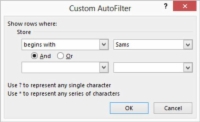
5 Κάντε κλικ στο OK.
Στη συνέχεια, το Excel φιλτράρει τον πίνακά σας σύμφωνα με το προσαρμοσμένο αυτόματο φίλτρο σας.